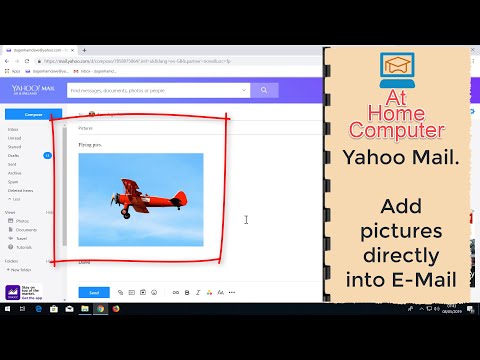Profilbilleder er et meget vigtigt aspekt af enhver social medieplatform, da de er en af de første ting, andre brugere ser, udover dit brugernavn. Hvis du keder dig med standardprofilbilledet, eller vil opdatere dit gamle, er denne artikel lige noget for dig.
Trin

Trin 1. Log ind på Tumblr
Indtast din e-mail-adresse og adgangskode, som Tumblr spørger.

Trin 2. Gå til instrumentbrættet
Du bliver automatisk omdirigeret til instrumentbrættet, når du har logget ind. Hvis du er på en anden Tumblr-side, skal du klikke på knappen Dashboard i øverste højre hjørne.

Trin 3. Klik på knappen Konto
Denne knap er placeret i øverste højre hjørne, til venstre for den blå knap Opret et opslag. Når du har klikket på knappen, skal et vindue falde ned.

Trin 4. Klik på Rediger udseende
Du kan finde denne knap nederst i rullemenuen. Du bliver bragt til siden "Blogindstillinger".

Trin 5. Klik igen på Rediger udseende

Trin 6. Klik på dit profilbillede midt på skærmen

Trin 7. Vælg Vælg foto i menuen

Trin 8. Vælg et foto fra din computer
Det er bedst, hvis du beskærer billedet til en firkant eller cirkel på forhånd, da det er de former, du kan indstille dit profilbillede til.

Trin 9. Ændr formen på dit profilbillede, hvis du ønsker det
Klik bare på cirklen eller firkanten ved siden af "Form" for at vælge denne form.

Trin 10. Klik på Gem for at gemme dine ændringer
Alternativt kan du vælge Annuller for at kassere eventuelle ændringer, du har foretaget.
Tips
-
Du kan gå til siden "Blogindstillinger" i et trin ved at bruge følgende webadresse:
https://www.tumblr.com/settings/blog